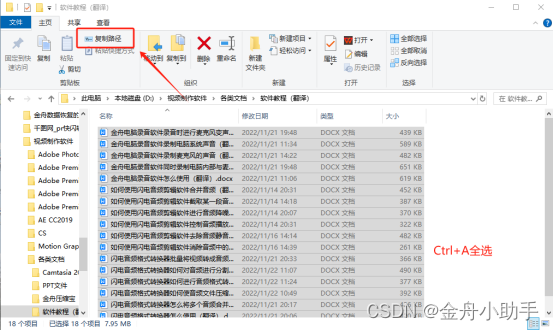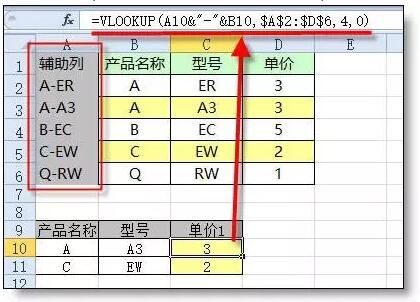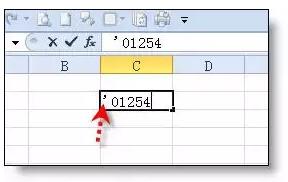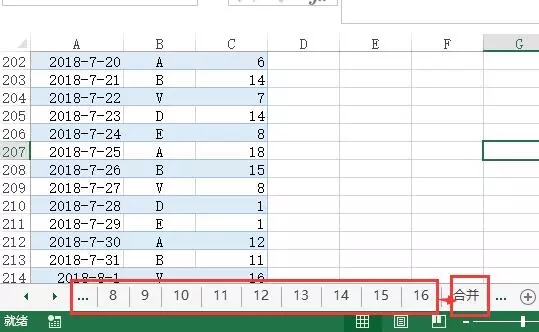目录
- 不复制隐藏行
- 下拉菜单的制作方法
- 批量删除空行
- 单元格格内强制换行
- 锁定标题行
- 删除重复值
- 同时查看两个excel表格
- 表格只能在指定位置填写
- 日期格式转换
- 筛选后粘贴
1、不复制隐藏行
如果直接复制,隐藏的行也会粘贴出来,这时你只需要在选取后按Alt+; 选中可见单元格,再复制粘贴后就不会有隐藏行了。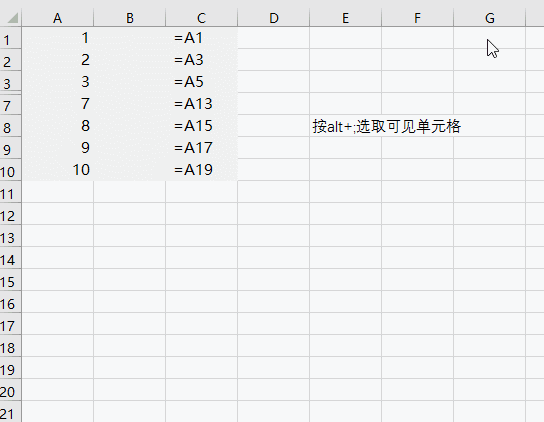
2、下拉菜单的制作方法
数据 – 有效性(验证) – 序列 – 在下面的框中输入以逗号分隔的字符串
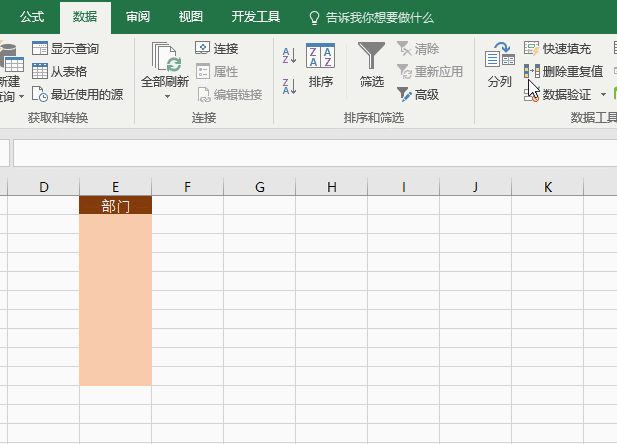 小技巧:把工作表中的多行内容用逗号连接在一起,只需要用=区域,按F9转换为值,然后再替换“,”为逗号即可。
小技巧:把工作表中的多行内容用逗号连接在一起,只需要用=区域,按F9转换为值,然后再替换“,”为逗号即可。 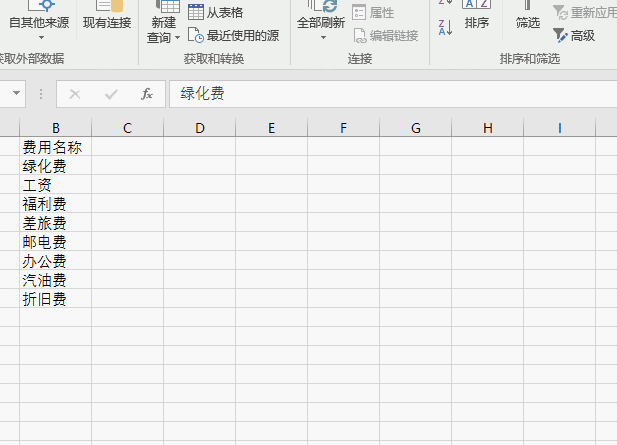
3、批量删除空行
删除空行最快的方法,是选取后按CTRL+G定位,定位条件 -空值,然后删除行。
【例】删除E列为空的行

小技巧:只删除整行为空的行,可以定位常量 – 按Ctrl+9隐藏行 – 定位可见单元格(快捷键Ctrl+;) – 删除 -取消隐藏
【例】删除DE列均为空的行
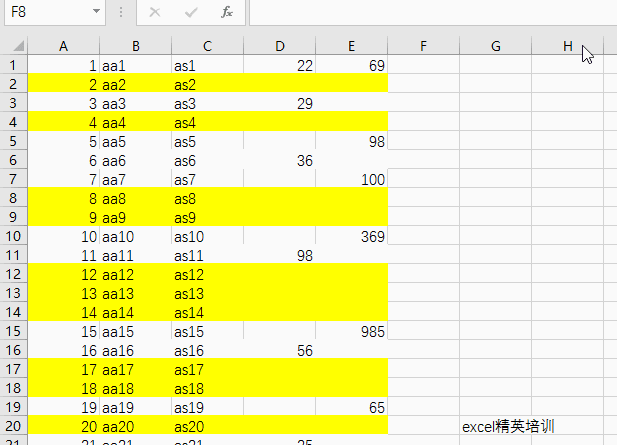
4、单元格内强制换行
按Alt+Enter可以强制换行(删除换行可以输入Ctrl+j替换为空)
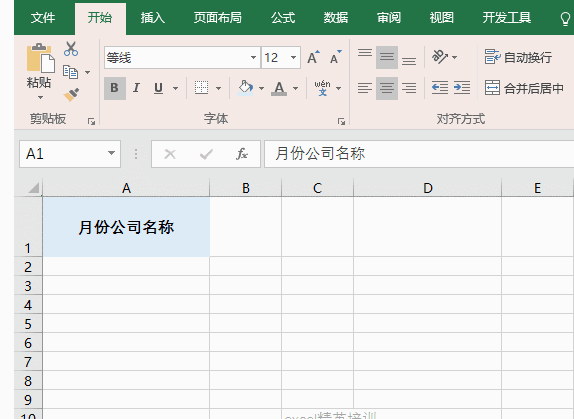
小技巧:公式法换行,可以用substitute函数把空格替换成换行符(char(10))。然后公式所在单元格设置成自动换行。
=SUBSTITUTE(C2,” “,CHAR(10))
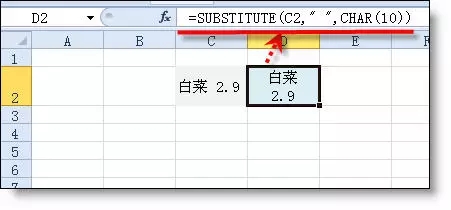
5、锁定标题行
视图 – 冻结窗格 – 冻结首行,就可以锁定第一行不动。(如果是冻结2,就选取第3行 – 窗口 – 冻结窗口)
 小技巧:插入表格后向下翻,标题也会锁定
小技巧:插入表格后向下翻,标题也会锁定 
6、删除重复值
数据 – 删除重复值,可以按某列删除重复,也可以按整行判断重复。
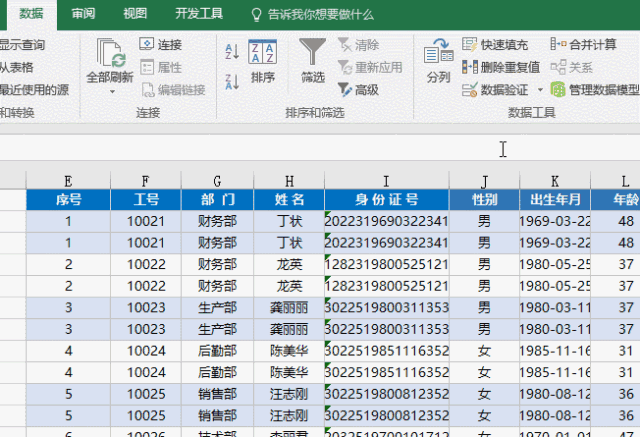 小技巧:03版可以使用数据 – 筛选 – 高级筛选的方法,在筛选时勾选“选择不重的记录”。
小技巧:03版可以使用数据 – 筛选 – 高级筛选的方法,在筛选时勾选“选择不重的记录”。 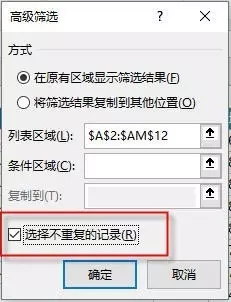
7、同时查看两个excel文件
同时查看多个打开的工作簿,视图 – 全部重排
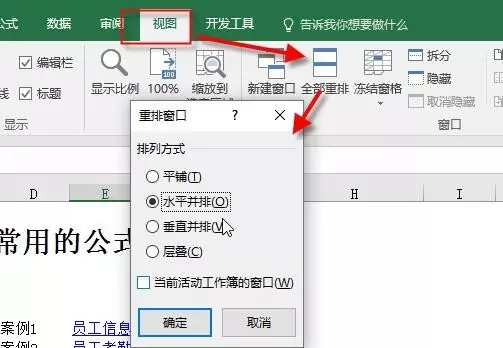 小技巧:同时查看同一个工作簿的两个工作表,要先新建窗口,然后再点全部重排。
小技巧:同时查看同一个工作簿的两个工作表,要先新建窗口,然后再点全部重排。 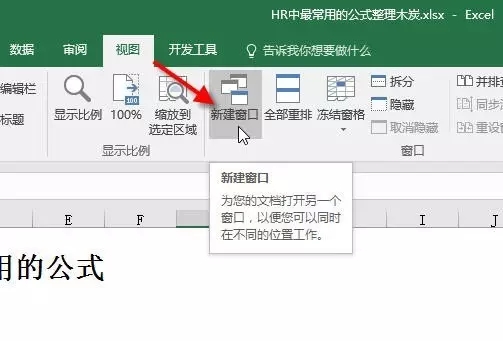
8、表格只能在指定位置填写
把可以编辑的区域取消锁定,然后保护工作表。
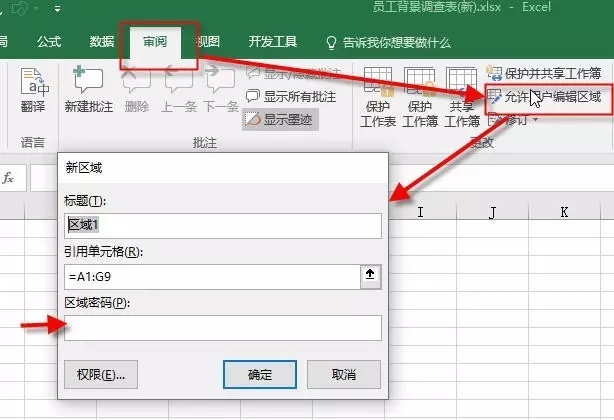 小技巧:限定使用密码编辑的方法。
小技巧:限定使用密码编辑的方法。 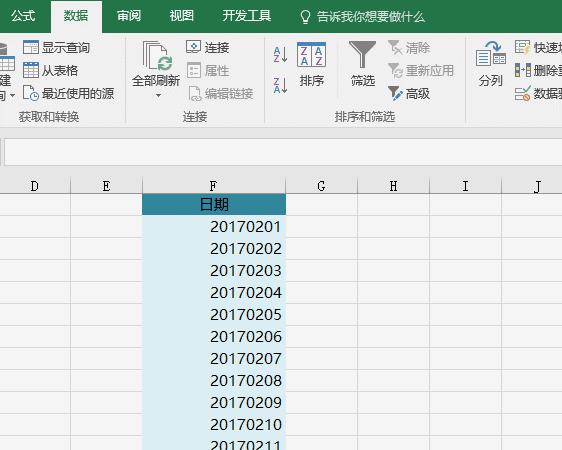
9、日期格式的转换
数据 – 分列 – 第3步选日期
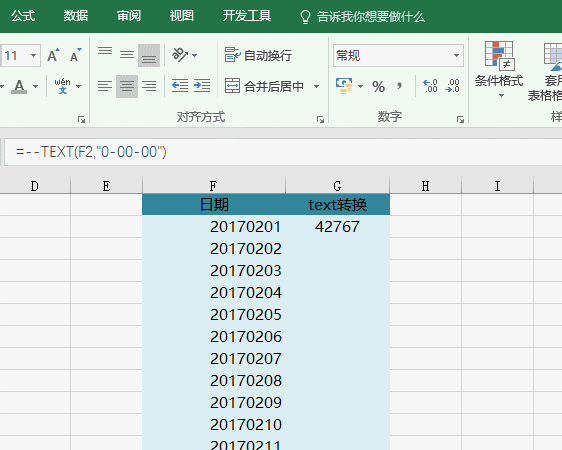
小技巧:可以用Text函数完成格式转换
=–TEXT(F2,”0-00-00″)
注:Text转换的是文本型日期,加–可以转换为数值型日期
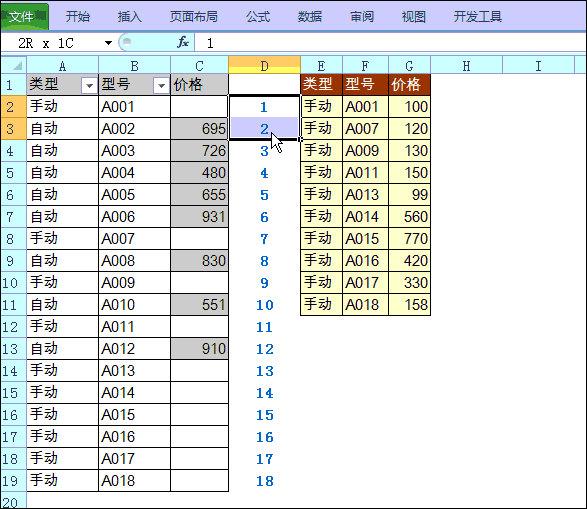
10、筛选后粘贴
想完成筛选后粘贴,其实可以借用排序功能来完成,插入一序号列,排序 – 粘贴 – 再根据序号列恢复到原来的行次。
小技巧:如果粘贴的是相同值,可以按 Alt+; 定位可见单元格,然后粘贴。
兰色说:今天分享的小技巧,原来每一个都称得上是绝技。但随着时间的推移,这些都成了Excel用户必备的基本技能。所以…这些都必须要学会哦。